- Tác giả Jason Gerald [email protected].
- Public 2023-12-16 11:46.
- Sửa đổi lần cuối 2025-01-23 12:52.
Nếu bạn không thể liên hệ với ai đó trên WhatsApp, có thể người dùng đã khóa tài khoản của bạn. Thực sự không có cách nào chắc chắn để biết liệu bạn có bị chặn hay không (WhatsApp cố tình ẩn trạng thái bị chặn vì lý do bảo mật). Tuy nhiên, có một số manh mối cần tìm để chứng minh sự nghi ngờ của bạn. WikiHow này hướng dẫn bạn cách phát hiện các dấu hiệu cho thấy bạn đã bị chặn trên WhatsApp.
Bươc chân
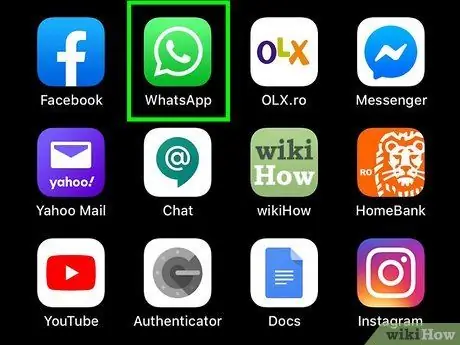
Bước 1. Mở WhatsApp
Ứng dụng này được đánh dấu bằng biểu tượng màu xanh lá cây với bong bóng trò chuyện và một chiếc điện thoại màu trắng bên trong.
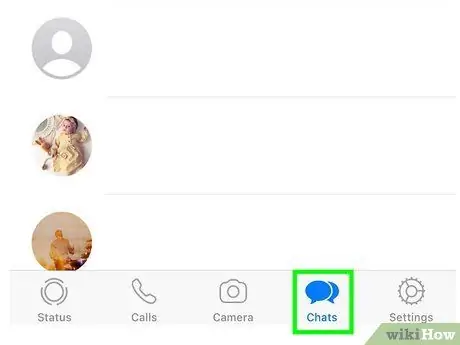
Bước 2. Chạm vào Trò chuyện
Tùy chọn này ở cuối màn hình. Danh sách tất cả các cuộc trò chuyện sẽ được hiển thị.
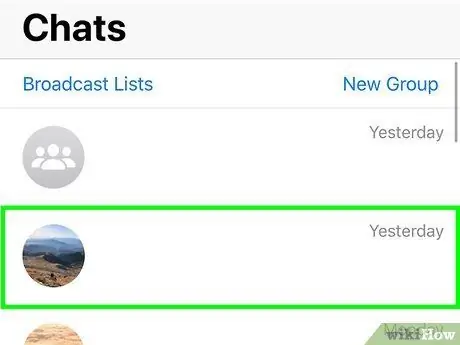
Bước 3. Chạm vào cuộc trò chuyện với người dùng bị cáo buộc đã chặn bạn
Một chuỗi trò chuyện với người dùng đó sẽ được mở.
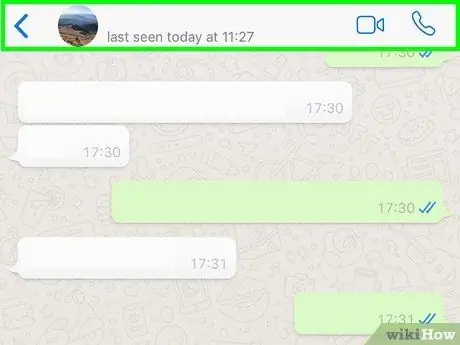
Bước 4. Kiểm tra xem người dùng hiện đang ở trên mạng
Nếu anh ấy hiện đang sử dụng WhatsApp và bạn không bị chặn, bạn có thể thấy trạng thái "Trực tuyến" ở đầu chuỗi trò chuyện. Nếu bạn không thấy trạng thái "Trực tuyến" của mình, có hai khả năng: Anh ấy không ở trên WhatsApp hoặc anh ấy đã chặn bạn.
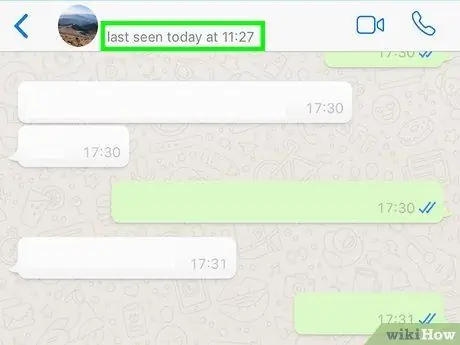
Bước 5. Tìm dấu thời gian “nhìn thấy lần cuối” hoặc “nhìn thấy lần cuối”
Nếu người dùng hiện đang ngoại tuyến, bạn có thể thấy trạng thái "Lần xem cuối cùng" ở đầu cửa sổ trò chuyện, cùng với ngày và giờ người dùng mở ứng dụng lần cuối. Nếu bạn không thấy thông tin này, người dùng có thể đã tắt tính năng “xem lần cuối” vì mục đích bảo mật. Tuy nhiên, cũng có thể anh ấy đã chặn bạn rồi.
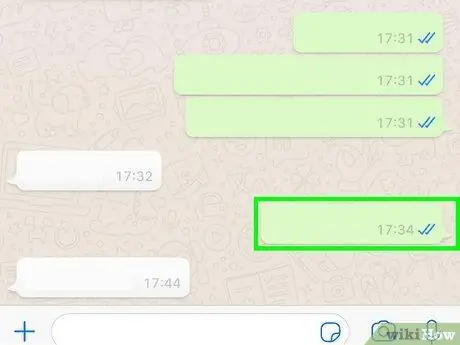
Bước 6. Tìm hai dấu tích bên cạnh các tin nhắn đã gửi
Khi gửi tin nhắn đến những liên hệ không chặn bạn, bạn có thể thấy hai dấu kiểm ở bên phải dấu thời gian. Một dấu tích cho biết tin nhắn đã được gửi đi, và dấu tích còn lại cho biết tin nhắn đã được nhận. Nếu dấu tích thứ hai không bao giờ hiển thị, rất có thể bạn đã bị chặn. Tuy nhiên, có thể điện thoại của người dùng nằm ngoài vùng phủ sóng di động hoặc anh ta đã xóa ứng dụng WhatsApp.
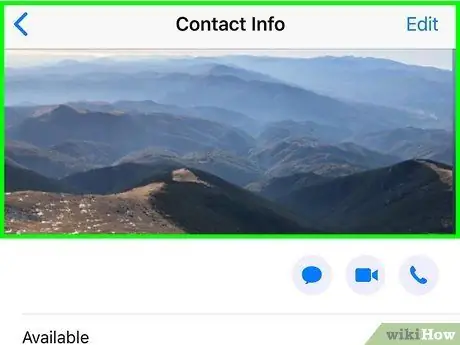
Bước 7. Theo dõi những thay đổi trong hồ sơ
Chạm vào tên người dùng trong cuộc trò chuyện để xem hồ sơ của họ. Nếu bạn bị chặn, hồ sơ người dùng sẽ không bao giờ thay đổi. Nếu bạn cảm thấy rằng người dùng phải thay đổi trạng thái hoặc ảnh hồ sơ của họ vì lý do nào đó, nhưng các thay đổi không hiển thị, bạn có thể đã bị chặn.
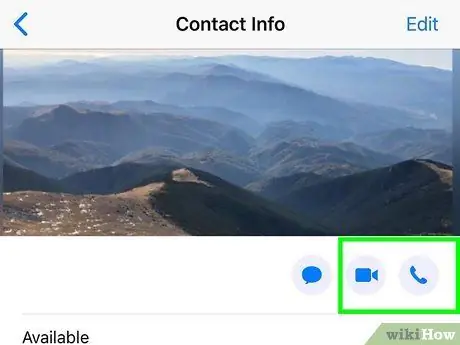
Bước 8. Thử liên hệ với người dùng
Chạm vào biểu tượng điện thoại ở góc trên bên phải của cửa sổ trò chuyện để bắt đầu cuộc gọi. Nếu bạn không nhận được cuộc gọi trên điện thoại của họ, có thể họ đã chặn bạn. Tuy nhiên, anh ta có thể đã tắt tính năng gọi điện trong phần cài đặt quyền riêng tư của tài khoản của mình.
Lời khuyên
- Khi bạn chặn ai đó trên WhatsApp, bạn sẽ không bị xóa khỏi danh sách liên hệ của họ. Nó cũng sẽ không bị xóa khỏi danh sách liên hệ trên thiết bị của bạn.
- Cách duy nhất để xóa ai đó khỏi danh sách liên hệ của bạn là xóa thông tin liên hệ của họ khỏi sổ địa chỉ của thiết bị.






